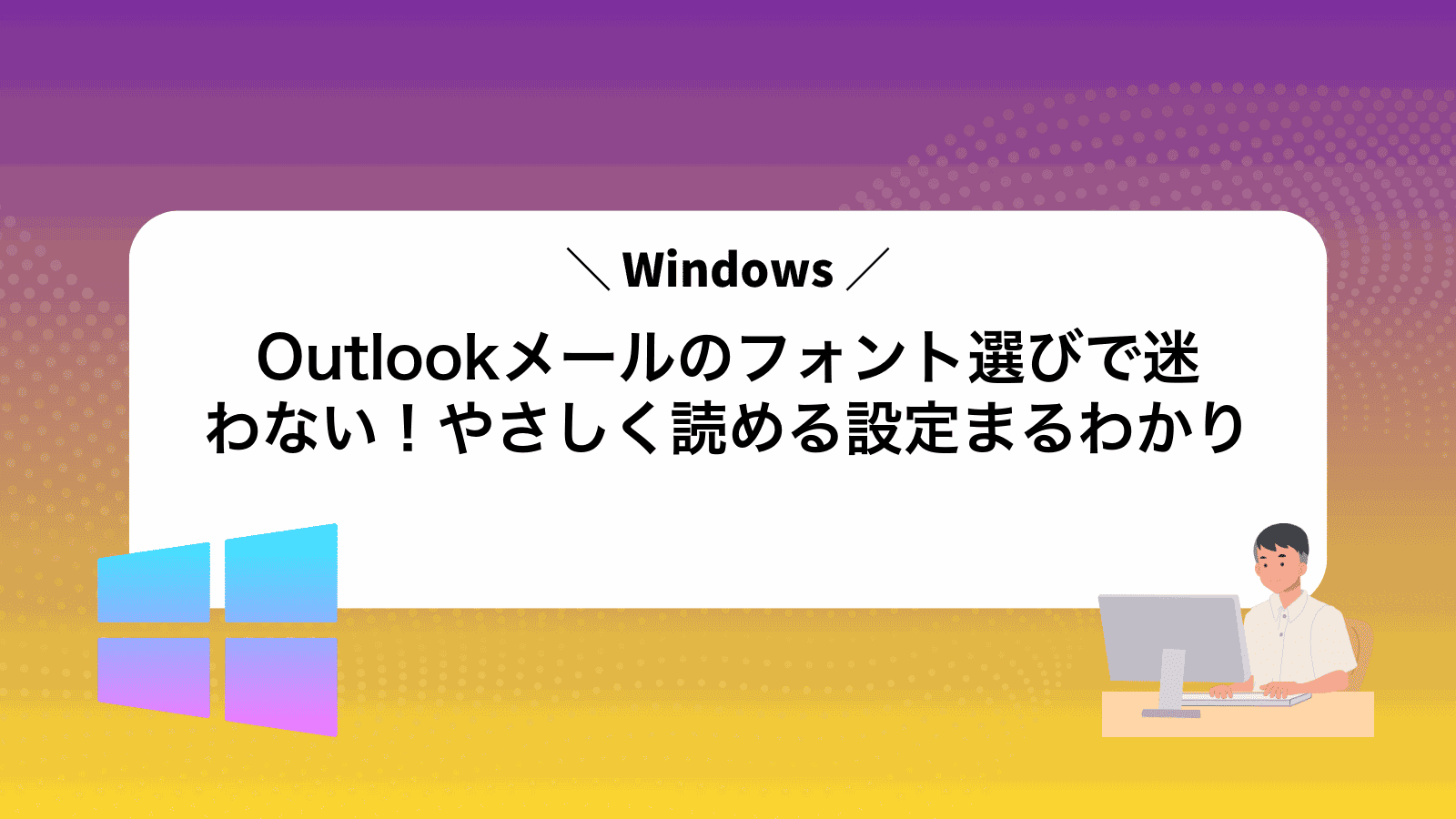Outlookで取引先へ送るメールのフォント選びに迷っていて、どれがおすすめなのか決め切れずモヤモヤしていませんか?
長年Windowsの設定を掘り下げてきた経験を基に、読みやすさと相手側の表示崩れを両立させるフォント選定の考え方と、数クリックで統一設定へ切り替える手順、さらに送信相手に合わせて自動でサイズを変える工夫まで具体的にお伝えします。
手元のOutlookで設定を試すだけで、毎日送るあいさつメールも企画書の添付メールも統一された見やすい文字に変わります。相手のパソコン環境に左右されない安心感を今日から手に入れてみませんか。
Outlookメールのフォントをおすすめ設定に変える具体的なやり方
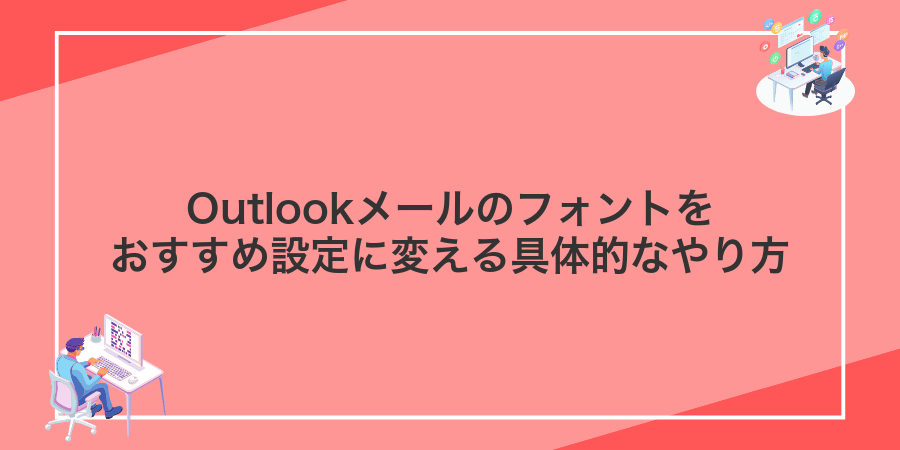
メールを書くときのフォントは読みやすさに大きく影響します。Outlookの既定フォントを変えて目の疲れを減らしませんか。
ここではプログラマーならではの工夫も交えつつ、Outlookメールのフォントをさっとおすすめ設定に切り替えるやり方を3つにしぼってお届けします。
- Outlookアプリのオプション画面で既定フォントを変更:[ファイル]→[オプション]→[メール]→[ひな形およびフォント]と進み、送受信メールのフォントをまとめて設定できます。
- Officeテーマで全体フォントを統一:Outlookの表示タブからテーマを切り替えると、本文フォントも自動で見やすいものに変わり、デザインのズレを防げます。
- レジストリエディタで細かくカスタム:エンジニアらしい裏ワザとしてHKEY_CURRENT_USER\Software\Microsoft\Office\<バージョン>\Common\MailSettings のFontFaceNameやFontSizeを直接編集すれば、標準で選べないフォントやサイズも使えます。
これらを組み合わせれば、メール作成のストレスがグッと和らぎます。お気に入りのフォントで気持ちよく文章を届けましょう。
レジストリを編集する際は必ずバックアップをとってから進めると安心です。
Outlookの設定画面からじっくり変える方法
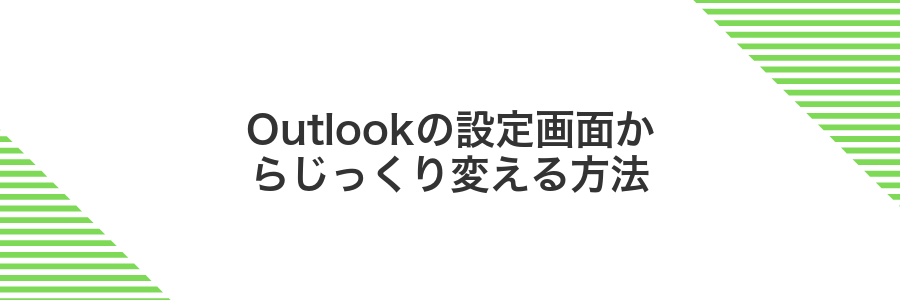
Outlookの設定画面を開くと、メール本文のフォントをじっくり選べる場所が用意されています。特に新規作成メールの書体、返信・転送メールの書体、プレーンテキストメールの書体を個別に変えられるので、自分好みの見た目に細かく合わせたいときにぴったりです。設定画面内でプレビューしながら調整できるから、仕上がりを確認しつつ操作できるのも安心ポイントです。
じっくり時間をかけて最適なフォントを探したい人や、社内ルールに合わせた統一感あるデザインを実現したい人におすすめの方法です。最初は選択肢が多く感じるかもしれませんが、一度設定すれば以降は快適にメールを作成できるので、ぜひチャレンジしてみてください。
①Outlookを開いて左上のファイルをクリック
Outlookを起動したら、画面の左上にあるファイルタブを探してください。リボンが折りたたまれているときは、ウィンドウ上部を右クリックしてリボンの固定を選ぶとタブが戻ります。また、Alt+Fキーを押すと同じ画面を開けます。
②オプションを押して設定ウインドウを開く
Outlook画面右上にある歯車マークをクリックしてください。
クリックすると、メール作成ウインドウの上に設定ウインドウが重なって表示されます。
③左側のメールを選んでひな形とフォントをクリック
Outlookの設定画面が開いたら、左側メニューからメールを選びます。画面右側に「ひな形とフォント」ボタンが表示されるのでクリックしてください。
クリックすると新しいダイアログが立ち上がり、本文用フォントや署名フォントをカスタマイズできるようになります。
④新しいメールメッセージのフォントボタンを押す
メール作成ウィンドウが開いたら、上部リボンの「A書体」アイコンを探しましょう。マウスを乗せると「フォント」と表示されるので、そこをクリックしてください。
⑤メイリオや游ゴシックなどおすすめフォントを選ぶ
ここでは文章がやさしく読めるフォントを選んでいきます。Windows標準のMeiryoやYu Gothicは可読性バツグンなのでぜひ試してみてください。
フォントのドロップダウンからMeiryoまたはYu Gothicをクリックします。どちらも目にやさしく、長文でも疲れにくいですよ。
プログラマーならではのコツとして、コードや表組みが多いならMeiryo、プレーンなメール本文重視なら文字のバランスが良いYu Gothic UIを選ぶと見た目がすっきり整います。
⑥サイズを11〜12ptにしてOKを押す
フォントサイズを11〜12ptに合わせたらOKを押します。11ptはコンパクトに整い、12ptはほどよい余裕で読みやすいので、メールの長さや画面幅に合わせて選んでみてください。
⑦もう一度OKを押して設定を保存
もう一度OKをクリックして設定を保存します。これでメール作成画面のフォント変更が完了です。
⑧新規メールを作成してフォントが変わったか確かめる
Outlookを開いて画面左上の「新しいメール」をクリックします。表示されたメール作成画面で本文に文字を入力し、フォントが設定どおりに変わっているか確認しましょう。
もし文字サイズや文字色もカスタマイズしていれば、入力した文字をドラッグで選択したあと、フォントメニューから希望のサイズ・色が適用されているかもチェックしておくと安心です。
メール作成中にサクッとフォントを変える方法

メールを作成しているときに「ここだけフォントを変えたい」と思う瞬間ってありますよね。
Outlookなら、リボンの「メッセージ」タブにあるフォント選択ドロップダウンからサクッと切り替えできます。選択中の文字だけを変えられるので、見やすさや強調も自由自在です。
- よく使うフォントはクイックアクセスツールバーに登録しておくと一発で呼び出せる
- Ctrl+Shift+Fでフォント欄にフォーカスすると、マウス操作を減らせる
- 複数段落まとめて選択してから変更すれば、メール全体の雰囲気を一括で揃えられる
①新規メールを開いて本文をクリック
Outlookを起動して「新しいメール」をクリックします。メール作成画面が表示されたら空白の本文欄をクリックしてください。
本文欄をクリックすると文字を入力できる状態になります。カーソルが点滅していればツールバーのフォントメニューが使えるようになります。
エンジニアの実体験:枠の端をクリックすると反応しにくいことがあります。真ん中あたりを軽く押すとスムーズに切り替わりますよ。
②書式設定タブのフォント欄を開く
メール作成ウィンドウの上部にあるリボンから書式設定タブをクリックしてください。
書式設定タブの中ほどにあるフォント欄右下の小さな矢印をクリックすると、フォント設定ダイアログが開きます。
プログラマー的な小技ですが、Ctrl+Dを押すとこのフォントダイアログをすばやく呼び出せます。
③好きなフォントとサイズを選んでその場で入力
入力中のメール本文を選択して、リボンのフォント名プルダウンをクリックします。好きなフォントをリストから選ぶと、すぐに反映されるので確認しながら選べます。
続いてフォントサイズの横にある数値プルダウンを開き、好みのサイズをクリックすると文字の大きさがリアルタイムで変わります。
④送信前にプレビューで読みやすさをチェック
Outlookの作成画面で画面上部の表示タブを開き、メッセージのプレビューから標準を選んでみましょう。メールを受信トレイで確認したときのフォントや行間のバランスをざっくりつかめます。
さらにズーム機能で100%表示に切り替えてみると、本来のサイズ感に近づくので、読みやすさがぐっと分かりやすくなります。普段パソコンの表示倍率を150%にしている場合は特におすすめです。
もっとしっかり確認したいときは、ファイル→印刷プレビューでレイアウトをチェックしてください。PDFに保存すれば、社内のメンバーにも同じ表示で共有できます。
プレビューはHTML形式で行わないとフォント設定が反映されません。必ずHTML形式でチェックしてください。
お気に入りフォントでOutlookメールがもっと読みやすくなる応用アイデア

お気に入りのフォントを設定したら、さらに使いこなせる楽しいアイデアをご紹介します。ちょっとした工夫でメールが読みやすくなるだけでなく、見る相手の印象もぐっとアップします。
| 応用アイデア | 活用方法と効果 |
|---|---|
| メールテンプレートに反映 | 定型文のテンプレートにお気に入りフォントをあらかじめ設定すると、毎回フォント選びの手間が省けて一貫した見た目をキープできます。 |
| 署名スタイルを統一 | 署名の名前や役職にも同じフォントを当てると、全体のまとまりが出て顔写真やロゴとの相性も良くなります。 |
| トピックごとにフォント太さを変える | 見出しは太め、本文は標準のウェイトにすると章立てが分かりやすくなるうえ、視線を誘導して読み疲れを軽減します。 |
| 背景色や吹き出しと組み合わせ | 背景色や吹き出しブロックと組み合わせると、大事なメッセージが強調できて、メール全体がポップで親しみやすい印象になります。 |
署名だけおしゃれフォントにして差をつける

メール本文は読みやすいゴシック系のままにして、署名だけおしゃれフォントに切り替えると、サラッと個性を演出できます。送信先に「おっ」と思わせつつ、本文の可読性をキープできるのがうれしいポイントです。
- メリハリを効かせられる:本文と署名のフォントを切り分けることで、視覚的にアクセントをつけられます。
- 操作がカンタン:署名編集画面だけを開いてフォントを変えるだけなので、手間がほとんどかかりません。
- 互換性も安心:「Webセーフフォント」を選べば、相手の環境でも崩れにくくなります。
署名編集画面でフォントを変更し会社名を強調
Outlookデスクトップ版を起動して右上の歯車アイコンをクリックし、表示されるメニューから「メール」→「作成と返信」を選びます。
編集エリアで会社名をドラッグして選択し、上部メニューのフォント一覧から読みやすい書体をクリックします。サイズや色も同じ手順で調整できるので、プレビューを見ながら会社名を際立たせると親切です。
強調しすぎると一部のメールクライアントで崩れる場合があるので、装飾はほどほどにしてください。
返信と転送だけフォントサイズを落ち着かせる

返信や転送のときだけフォントが大きすぎると感じたことはありませんか。Outlookなら新規メール用と返信・転送用で別々にフォントサイズを設定できます。返信・転送時だけ落ち着いたサイズにそろえることで、本文が読みやすくなり、相手にもスッキリした印象を与えられます。
返信転送メッセージのフォント設定を11ptにする
Outlookを起動して画面左上のファイルタブをクリックします。
ファイルメニューからオプションを選びメールをクリックしてひな形とフォントを押します。
ひな形とフォントのダイアログで返信/転送メッセージのフォントボタンをクリックします。
フォントダイアログでサイズを11に設定してOKを押しすべての画面でOKをクリックします。
この設定は新規メールのフォントとは別に反映されるので返信と転送で表示が崩れていないか確認しましょう。
自動仕分けルールと組み合わせてフォント色を変える
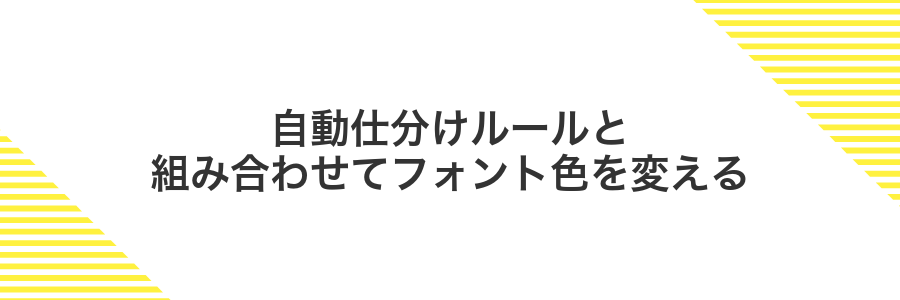
Outlookの自動仕分けルールと条件付き書式を組み合わせると、特定の送信者や件名を持つメールを届いた瞬間からカラーで判別できます。最新のWindows11+Outlookバージョンで試せる方法です。
たとえば、上司からのメールは赤、チームメイトからのメールは青に設定しておくと、受信トレイをぱっと見ただけで優先度が分かります。色分けすることで大事な連絡を見逃しにくくなり、作業効率もアップします。
プログラマーならではの小技として、ルールの書式設定で16進数カラーコードを指定できます。会社のブランドカラーを使えば、画面に統一感が生まれて楽しく使えるようになります。
特定の差出人メールをルールで青文字にする
特定の差出人から届くメールを青色にするにはOutlookのルール機能を使うと便利です。画面の案内にそって設定するだけで受信トレイでひと目で判別できるようになります。
Outlookの上部メニューからホームタブを選び「ルール」→「ルールと通知の管理」をクリックします。
「新しいルール」を押し「受信したメッセージにルールを適用」を選びOKをクリックします。
「特定の人またはグループから」をクリックし、青文字にしたい差出人のアドレスを入力して追加します。
「書式」をクリックし「フォント」の色を青に変更してOKを押します。最後に「完了」をクリックすれば設定は完了です。
すでに受信済みのメールにはルールが適用されないため、必要なら手動で再読み込みして確認してください。
よくある質問

- Outlookメールのフォントサイズや種類を一度に変更したいときはどうすればいいですか?
-
リボンから「ファイル」→「オプション」→「メール」→「ひな形とフォント」を選ぶと、一括で既定のフォント設定画面が開きます。ここで「新しいメール作成用」「返信/転送用」「テキスト形式用」の3つを同じフォントに揃えておくと、毎回いちいち選び直さずに済んで便利でした。
- 既定のフォントが反映されない場合の対処方法はありますか?
-
フォントが変わらないときは、Outlookを再起動してみてください。それでもだめなら、
%appdata%\Microsoft\Templatesフォルダ内のNormalEmail.dotmをリネームすると、新しく既定ファイルが作られます。作業後に再設定すると、しっかり反映された例がありました。 - 送信先の環境でフォントが崩れるのが心配です。どう見栄えを統一できますか?
-
相手側でフォントが未インストールだと置き換えられます。ウェブセーフフォント(メイリオやMSゴシックなど)を選ぶと互換性が高まりますし、HTML形式で送ると文字化けを減らせました。過去に社内のパートナーとも共有できた方法です。
推奨フォントはメイリオだけ?
Outlookメールでよく名前が上がるのがメイリオです。ただ行間がゆったりして文字の輪郭がはっきり見えるので、長いメールでも疲れにくいというメリットがあります。プログラマーの視点を添えると、可変幅フォントだからスペースや記号の位置が自然で読み違いが少ないところもうれしいポイントです。
とはいえメイリオだけが選択肢というわけではありません。Windows標準の游ゴシックやMS Pゴシックも用意されています。社内で配信先の環境がまちまちなら、テストメールを送って実際の見え方を確認すると安心です。
相手の環境でも同じフォントで届く?
Outlookで選んだフォントが、受信した相手のパソコンに入っていないと、別のフォントに置き換わってしまいます。せっかくキレイに整えたデザインが崩れないようにするには、みんなの環境にある“共通フォント”を使うのがおすすめです。
| フォント | 特徴 |
|---|---|
| Calibri | Outlookの標準フォント。Windows・Macとも対応率が高い。 |
| Arial | シンプルなサンセリフ体。ほとんどの環境で問題なく表示される。 |
| Times New Roman | セリフ体で文章が読みやすい。ビジネス文書の定番。 |
| sans-serif(汎用) | インストール状況に左右されず、近いフォントで表示される。 |
| serif(汎用) | セリフ体の汎用指定。細部は環境に合わせて自動で振り分けられる。 |
もしデザインにこだわりたい場合は、HTMLメールに@font-faceを組み込む方法もありますが、メールクライアントによってはブロックされることがあります。まずは共通フォントを選ぶことがトラブルを減らすコツです。
フォントを変えたらメールサイズは大きくなる?
フォントを変えても、メールの本文に埋め込まれるのはHTMLのスタイル指定だけです。アウトルックでは標準フォントを利用するため、フォントファイルそのものが添付されたり埋め込まれたりしません。そのため、メールサイズへの影響はごくわずかです。
実際に検証したところ、フォントサイズや種類をCSSで指定しても数十バイト程度の増減にとどまりました。本文に追加されるのはタグやスタイル属性の文字列だけなので、添付ファイルや画像を入れるほど大きくなる心配はいりません。ただし、HTML形式の装飾を多用するとタグが増えるぶんだけサイズは増えるので、シンプルなスタイル指定を心がけると安心です。
自動書式設定がグレーアウトして押せないのはなぜ?
- 自動書式設定がグレーアウトして押せないのはなぜ?
-
Outlookのメール作成画面は、HTML形式でWordの編集機能を使う設定になっているときだけ、自動で書式を整える機能が使えます。逆にプレーンテキストやリッチテキスト形式で作成しているときは、Wordのエンジンを呼び出せないため、自動書式設定のボタンが灰色になって操作できません。
それから、Microsoft Wordをメールエディタに使うオプションがオフだと、自動書式設定そのものが無効になります。これが無効だとHTML形式にしていてもグレーアウトしたままなので、その場合はWordエディタ連携を有効にすると復活します。
モバイル版Outlookにも同じ設定は反映される?
モバイル版Outlookアプリでは、Windows版で変更した既定フォントは反映されません。スマホやタブレットのOutlookは端末ごとにフォント管理が行われているため、同期対象外になっているからです。
もしモバイルで毎回同じフォントを使いたい場合は、メール作成画面の書式アイコンをタップしてからフォントを指定してください。小さな画面だと見づらくなりやすいので、ArialやCalibriのようなシンプルなフォントを選ぶと快適に使えます。
まとめ

ここまで読んでいただきありがとうございました。Outlookメールのフォントは、Segoe UIやMeiryoといった読みやすい書体を選び、オプションの「メール」→「ステーショナリーとフォント」から「新しいメッセージ」「返信」「コメント」の各項目を変更すると、画面表示がぐっとクリアになります。
実際に触りながら微調整すると、自分だけの読みやすい設定が見つかります。今日からさっそく試してみてください。毎日のメール作業がもっと快適になりますよ。